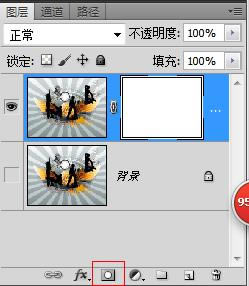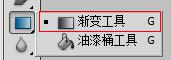Photoshop cs5之制作图像边缘渐入渐出效果
发布时间:2024-04-16 文章来源:深度系统下载 浏览:
| Photoshop cs5之制作图像边缘渐入渐出效果,用Photoshop cs5怎样制作图像边缘渐入渐出效果,今天小编将带大家做一种比较简单的实际效果,图像边缘渐入渐出,咋一听好像挺难的,其实并不难,在这里我们需要用到图层蒙版,下面请跟随小编的脚步学会用Photoshop cs5制作图像边缘渐入渐出效果吧。 打开一个用于制作该效果的文件,Ctrl+J拷贝图层。然后找到图层面板底部的“添加图层蒙版”按钮并单击添加图层。然后隐藏背景图层。
然后选择渐变工具,并可以在工具选项栏中修改渐变样式,接着设置前景色为纯黑色,背景色为纯白色。
最后在蒙版图层中一拉,效果就出来了。 |
相关文章
上一篇:
下一篇:GoldWave如何添加回音?
本类教程排行
系统热门教程
本热门系统总排行